Na komputerze stacjonarnym z systemem Linux mogą znajdować się otwarte porty, do których nie mają dostępu inni użytkownicy Internetu ani sieci. Właściwe zarządzanie tymi portami jest kluczowe dla zapewnienia bezpieczeństwa systemu. Większość współczesnych systemów operacyjnych Linux nie oferuje jednak prostego sposobu na zablokowanie tych portów, co może stwarzać zagrożenia.
Instalowanie zapory GUFW w systemie Linux
Zapora GUFW to jedno z najprostszych narzędzi do zarządzania dostępem do portów w systemie Linux. To intuicyjne narzędzie z interfejsem graficznym (GUI) umożliwia użytkownikom łatwe kontrolowanie potężnej zapory UFW. Warto jednak zauważyć, że GUFW nie jest instalowane domyślnie, dlatego przed przystąpieniem do blokowania portów, należy je najpierw zainstalować.
Aby rozpocząć instalację GUFW na komputerze z systemem Linux, otwórz terminal, naciskając Ctrl + Alt + T lub Ctrl + Shift + T na klawiaturze. Następnie postępuj zgodnie z poniższymi instrukcjami, które odpowiadają Twojemu systemowi operacyjnemu.
Ubuntu
W systemie Ubuntu Linux aplikację zapory GUFW można zainstalować za pomocą następującej komendy:
sudo apt install gufw
Debian
Użytkownicy systemu Debian Linux mogą zainstalować GUFW, uruchamiając następującą komendę:
sudo apt-get install gufw
Arch Linux
Osoby korzystające z Arch Linux mogą zainstalować GUFW za pomocą narzędzia Pacman, pod warunkiem, że mają włączone repozytorium oprogramowania „Społeczność”.
sudo pacman -S gufw
Fedora
W systemie Fedora, aby zainstalować GUFW, należy najpierw skonfigurować repozytorium RPMSphere, a następnie użyć komendy DNF:
wget https://github.com/rpmsphere/noarch/blob/master/r/rpmsphere-release-32-1.noarch.rpm?raw=true -O rpmsphere-release-32-1.noarch.rpm sudo dnf install rpmsphere-release-32-1.noarch.rpm
Po skonfigurowaniu repozytorium można zainstalować GUFW za pomocą:
sudo dnf install gufw
OpenSUSE
GUFW można zainstalować w systemie OpenSUSE, ale tylko w wersji Tumbleweed. Użytkownicy OpenSUSE LEAP, którzy chcą zablokować porty, powinni rozważyć przejście na Tumbleweed lub wybrać inny system operacyjny Linux z tej listy.
sudo zypper addrepo https://ftp.lysator.liu.se/pub/opensuse/repositories/security/openSUSE_Tumbleweed/ security-x86_64 sudo zypper install gufw
Blokowanie portów za pomocą GUFW
Proces blokowania portów w GUFW jest prosty i intuicyjny. Aby rozpocząć, otwórz aplikację GUFW na pulpicie systemu Linux, wyszukując ją w menu aplikacji. Następnie postępuj zgodnie z poniższymi krokami:
Krok 1: Wprowadź hasło do konta użytkownika w oknie uwierzytelniania, które pojawi się po uruchomieniu GUFW. Jest to wymagane, ponieważ GUFW wymaga podniesionych uprawnień systemowych.

Krok 2: Znajdź suwak „Status” w GUFW. Domyślnie jest on ustawiony na „Wyłączony”. Aby aktywować zaporę, przesuń suwak na „Włączony”.
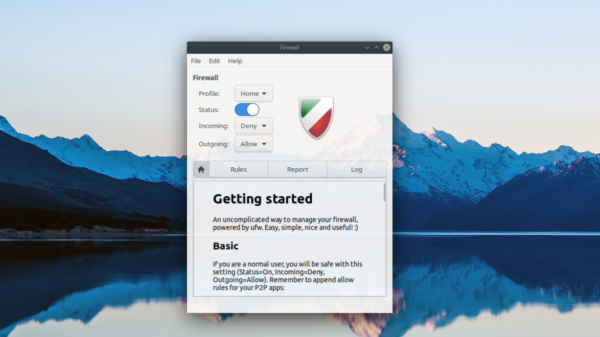
Krok 3: Wybierz odpowiedni profil w menu rozwijanym „Profil”. Domyślnie jest ustawiony na „Strona główna”. Jeśli konfigurujesz GUFW do użytku domowego, wybierz „Dom”. W przeciwnym razie wybierz „Biuro” lub „Publiczne”.
Krok 4: Znajdź przycisk menu „Reguły”. Jest on umiejscowiony obok ikony „Strona główna” w sekcji „Wychodzące” głównego interfejsu GUFW. Kliknij, aby przejść do sekcji reguł.
Krok 5: W sekcji „Reguły” kliknij ikonę znaku plus, aby utworzyć nową regułę w GUFW.
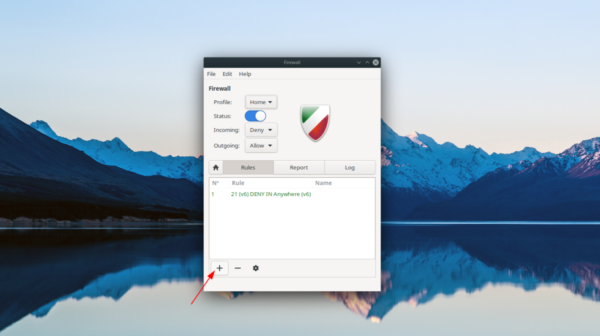
Krok 6: W oknie, które się pojawi, w zakładce „Prosty” znajdź pole tekstowe „Nazwa” i wpisz krótki opis nowej reguły. To ważne, abyś mógł później rozpoznać utworzone reguły.
Krok 7: Zmień ustawienie w menu rozwijanym „Zasady” z „Zezwalaj” na „Odrzuć”. Ustawienie na „Odrzuć” zablokuje wszystkie próby użycia tego portu.
Krok 8: W sekcji „Kierunek” ustaw na „W”, aby zablokować dostęp do portu. Możesz również wybrać „Oba”, jeśli chcesz zablokować port w obu kierunkach.
Krok 9: W polu tekstowym „Port” wpisz numer portu, którego dostęp chcesz zablokować, a następnie kliknij „Dodaj”, aby dodać nową regułę do GUFW.
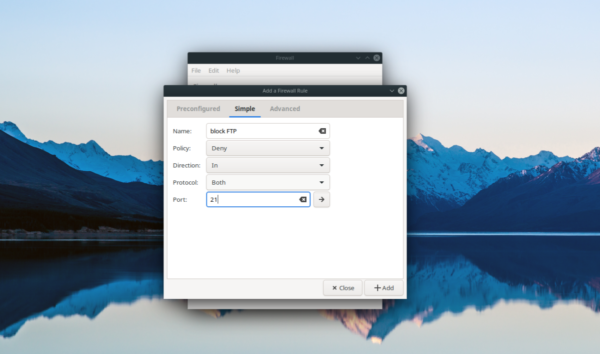
Po kliknięciu „Dodaj” GUFW natychmiastowo wprowadzi nową regułę blokowania portów. Możesz powtórzyć te kroki, aby zablokować dostęp do wielu portów na swoim komputerze z systemem Linux!
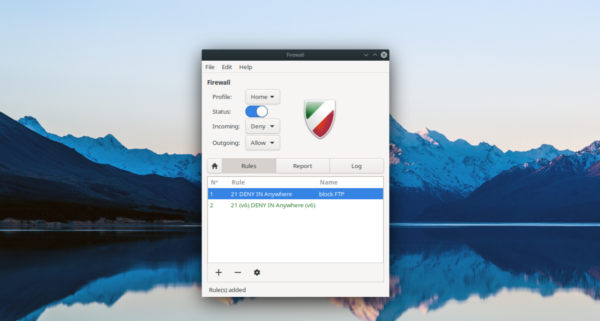
Subskrybuj nasz biuletyn
Zapisz się na nasz biuletyn, aby otrzymywać najnowsze informacje i porady dotyczące bezpieczeństwa w systemie Linux.
newsblog.pl
Maciej – redaktor, pasjonat technologii i samozwańczy pogromca błędów w systemie Windows. Zna Linuxa lepiej niż własną lodówkę, a kawa to jego główne źródło zasilania. Pisze, testuje, naprawia – i czasem nawet wyłącza i włącza ponownie. W wolnych chwilach udaje, że odpoczywa, ale i tak kończy z laptopem na kolanach.